L'inspecteur dans Logic Pro X est un outil central qui vous fournit les informations nécessaires et les options de contrôle pour vos pistes et événements. Avec cet outil, vous avez non seulement une vue d'ensemble des propriétés fondamentales de vos pistes, mais aussi la possibilité d'apporter des ajustements et des effets en temps réel. Découvrons ensemble comment vous pouvez utiliser l'inspecteur efficacement pour élever vos productions musicales au niveau supérieur.
Principales conclusions
- L'inspecteur affiche les propriétés les plus importantes de la piste ou de la région sélectionnée.
- Il permet de sélectionner la source d'entrée et de charger des effets.
- Ajuster le volume et la panoramique est simple.
- Via la section d'entrée et la section FX, vous pouvez contrôler les sources d'entrée et les effets de manière ciblée.
Instructions étape par étape
L'accès à l'inspecteur se fait très facilement via l'interface utilisateur. Vous pouvez l'ouvrir soit en cliquant sur le « i » dans la barre de contrôle, soit en appuyant sur la touche « I » de votre clavier.  ;
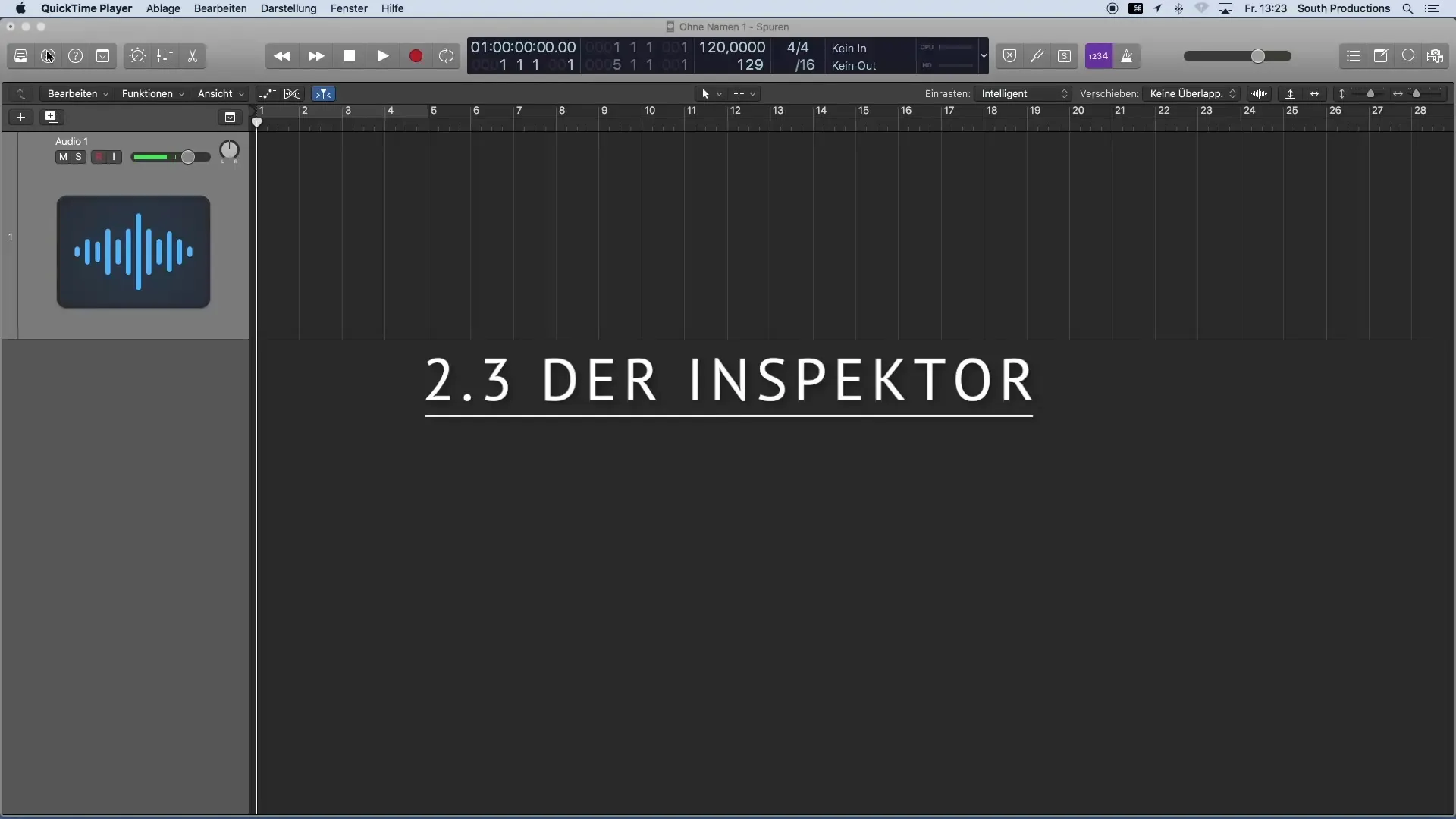
Dès que l'inspecteur est visible, vous verrez immédiatement les propriétés importantes de la piste actuellement sélectionnée. Ces propriétés incluent différents paramètres que vous devez prendre en compte lors de l'édition de votre région. Ici, vous pouvez rapidement voir et modifier les propriétés importantes de la piste.
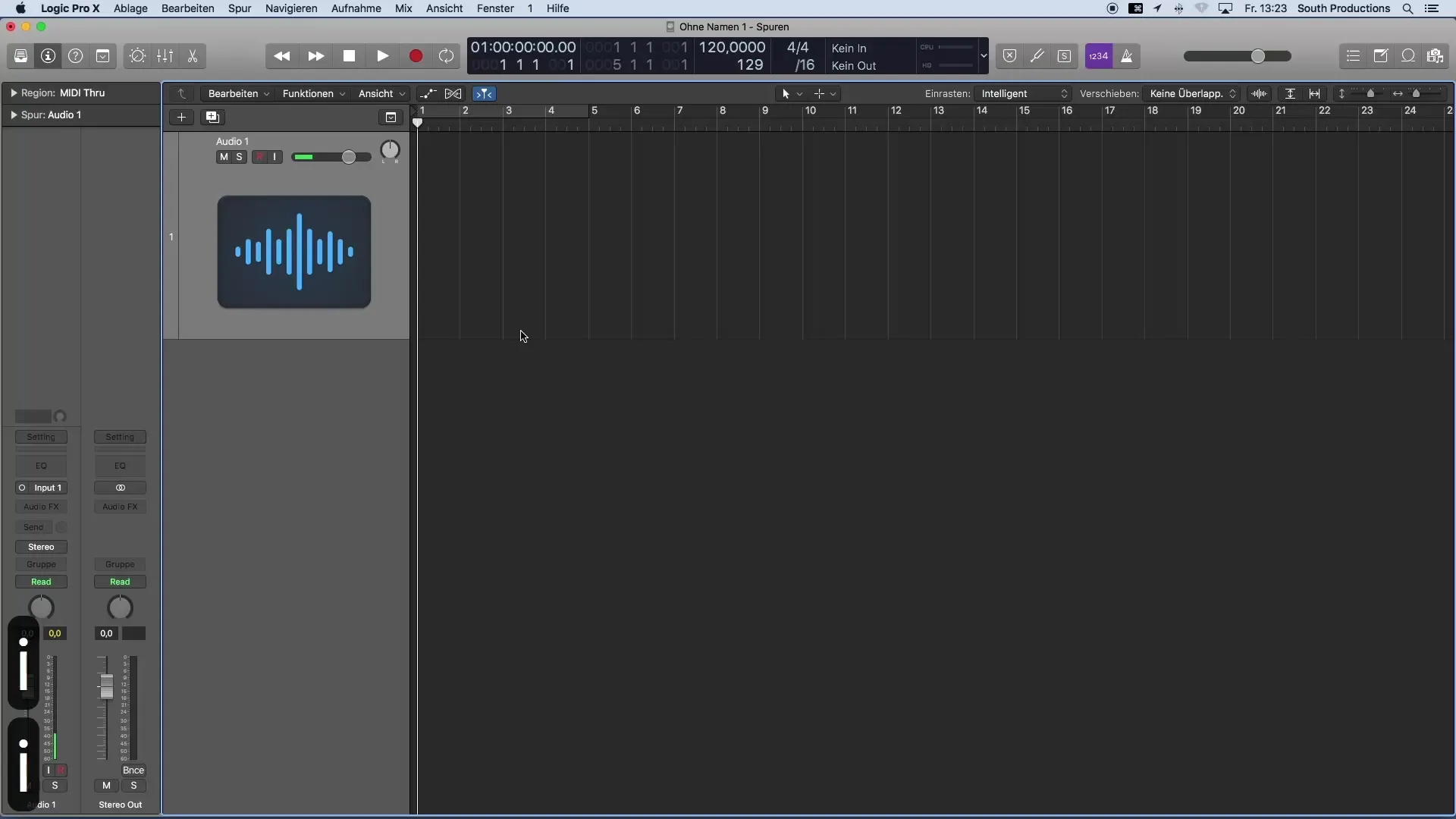
Dans les propriétés de la région et de la piste, vous trouverez ce qu'on appelle le Channel Strip. Ici, vous pouvez accomplir plusieurs choses : la sélection de la source d'entrée, le chargement d'effets et la vérification s'il s'agit d'une piste mono ou stéréo font partie des fonctions de base offertes par cette zone.
Dans la section d'entrée du Channel Strip, vous pouvez indiquer de quelle source votre signal audio doit être capté. Par exemple, si vous avez choisi une piste audio, les entrées de votre interface audio apparaîtront ici, parmi lesquelles vous pouvez choisir pour recevoir le signal désiré.
En plus de la sélection d'entrée, la section Audio FX vous permet d'ajouter différents appareils d'effet. Ici, vous pouvez insérer des éléments comme des égaliseurs, des compresseurs ou d'autres effets pour donner la touche finale à votre son.
Un autre aspect important est la fonction de bouton Send, qui vous permet de router des bus et de créer des effets de mélange appelés. Des exemples de tels effets sont la réverbération ou le délai, qui ajoutent plus de profondeur et de couleur à votre musique.
En dessous de la section Send, vous visualisez la sortie de votre piste, qui est routée par défaut vers le stereo-out. Cette sortie est également affichée dans l'inspecteur, afin que vous puissiez toujours garder un œil sur l'endroit où votre signal est filtré.
La panoramique est un autre paramètre décisif dans l'inspecteur. Ici, vous pouvez définir le champ stéréo dans lequel votre piste est reproduite. Cela est particulièrement important pour la répartition sonore de vos instruments dans le mix.
Enfin, vous trouverez le fader de volume, qui vous permet de contrôler précisément le volume de votre signal. Ce fader joue un rôle clé dans l'équilibrage de votre mix, pour s'assurer que chaque élément ressort bien.
Résumé – Introduction à la production musicale avec Logic Pro X : L'inspecteur
L'inspecteur dans Logic Pro X est un outil indispensable, qui non seulement vous montre les propriétés de vos pistes, mais vous donne également la possibilité de les ajuster dynamiquement. De la sélection des sources d'entrée au chargement des effets, en passant par le contrôle du volume et de la panoramique – l'inspecteur est votre clé pour une production musicale efficace et créative.
Questions fréquentes
Comment ouvrir l'inspecteur dans Logic Pro X ?Vous pouvez ouvrir l'inspecteur en cliquant sur le « i » dans la barre de contrôle ou en appuyant sur la touche « I » de votre clavier.
Quelles propriétés puis-je ajuster dans l'inspecteur ?Dans l'inspecteur, vous pouvez ajuster la source d'entrée, les effets, le volume, la panoramique et plus encore.
Qu'est-ce qu'un Channel Strip ?Le Channel Strip est la zone dans l'inspecteur où vous pouvez contrôler diverses propriétés de votre piste, y compris les effets et la source d'entrée.
Comment ajouter des effets dans l'inspecteur ?Dans la section Audio FX, vous pouvez ajouter des effets tels que des égaliseurs ou des compresseurs.
Que signifie le bouton Send dans l'inspecteur ?Avec le bouton Send, vous pouvez router des bus et créer des effets de mélange comme la réverbération ou le délai.


